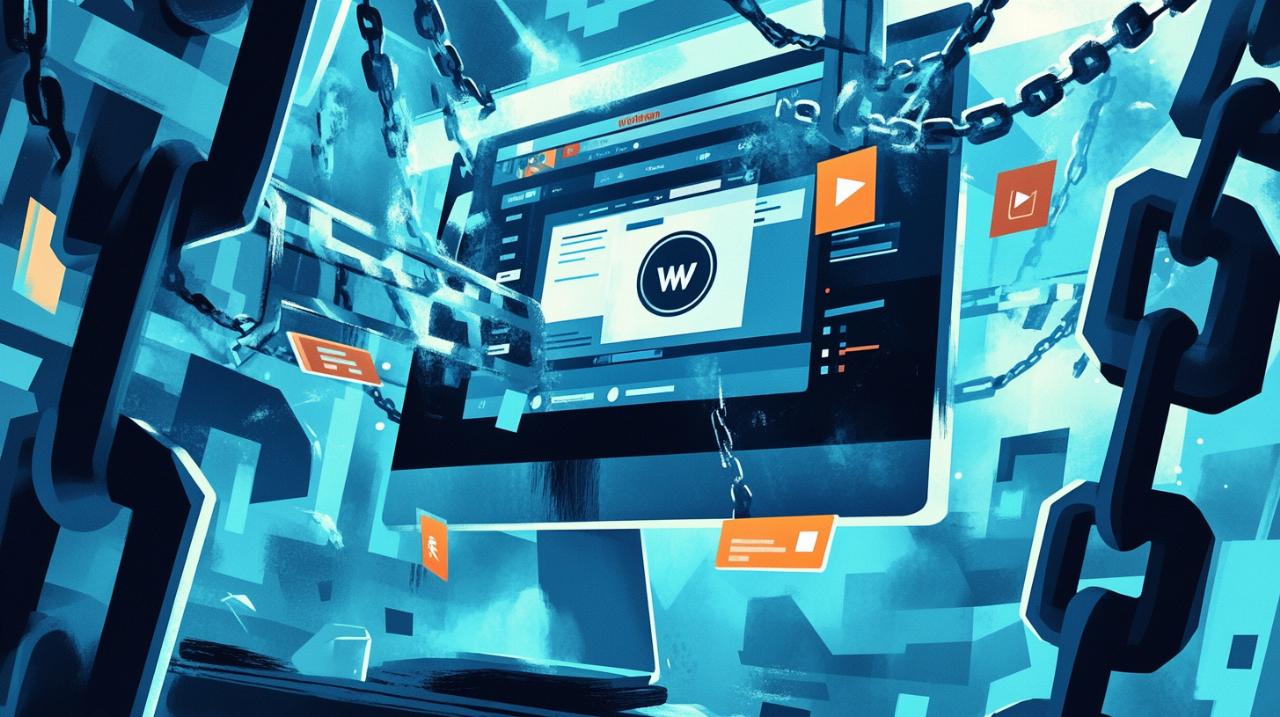Cuando un sitio WordPress deja de responder y muestra únicamente una pantalla en blanco, sin mensajes de error ni indicaciones visibles, nos encontramos ante uno de los problemas más frustrantes para cualquier administrador web. Este fenómeno, conocido comúnmente como la Pantalla Blanca de la Muerte, puede paralizar completamente un proyecto digital y generar pérdidas significativas si no se aborda con rapidez y precisión. Comprender las causas subyacentes y conocer las soluciones efectivas resulta fundamental para mantener la operatividad del sitio y garantizar una experiencia óptima para los visitantes.
Qué es la pantalla blanca de la muerte y por qué aparece en WordPress
La Pantalla Blanca de la Muerte, también conocida como WSoD por sus siglas en inglés White Screen of Death, representa un fallo crítico que impide la correcta visualización de cualquier contenido en un sitio construido con WordPress. A diferencia de otros errores que suelen mostrar códigos o mensajes específicos, este problema se caracteriza por presentar únicamente una página completamente blanca, lo que dificulta notablemente el diagnóstico inicial. La ausencia de información visual convierte la identificación de la causa raíz en un desafío que requiere conocimientos técnicos y un enfoque metodológico para su resolución.
Causas principales que provocan la pantalla blanca en tu sitio web
El origen de este error suele estar relacionado con fallos en el código PHP que alimenta WordPress, siendo los plugins y temas defectuosos los principales responsables. Cuando un complemento o una plantilla contiene errores de sintaxis o conflictos con otros componentes del sistema, el servidor web no puede ejecutar correctamente los scripts necesarios, resultando en la temida pantalla vacía. Otro desencadenante frecuente es el agotamiento del límite de memoria PHP asignado al sitio, especialmente cuando se ejecutan múltiples extensiones que demandan recursos significativos o cuando el hosting no cuenta con una configuración adecuada para soportar las necesidades del proyecto.
Los archivos corruptos o modificados incorrectamente también pueden generar este problema, particularmente cuando se realizan cambios manuales en archivos críticos como functions.php o wp-config.php sin la debida precaución. Las actualizaciones automáticas que no se completan correctamente representan otra fuente común de conflictos, dejando el sistema en un estado inconsistente donde algunos componentes están actualizados mientras otros permanecen en versiones antiguas. Adicionalmente, los problemas con el archivo htaccess o configuraciones incorrectas de permisos en el servidor pueden bloquear el acceso a recursos esenciales, provocando que el sitio no pueda cargar ningún contenido visible.
Síntomas y señales de advertencia antes de que ocurra el error fatal
Antes de que se manifieste completamente la pantalla blanca, muchos sitios WordPress muestran señales que indican problemas subyacentes. Ralentizaciones progresivas en la carga de páginas, errores esporádicos que aparecen y desaparecen, o mensajes de advertencia relacionados con memoria insuficiente suelen preceder al fallo total. Los administradores atentos pueden notar que ciertas funcionalidades dejan de operar correctamente, como formularios que no se envían, imágenes que no se cargan o secciones del panel de administración que tardan excesivamente en responder. Estos indicios tempranos ofrecen una ventana de oportunidad para tomar medidas preventivas antes de que el sitio quede completamente inaccesible.
Otro síntoma revelador es la aparición de mensajes de error PHP en el debug.log cuando el modo de depuración está activado, aunque muchos usuarios no revisan estos registros regularmente. Incrementos súbitos en el uso de recursos del servidor, notificaciones del proveedor de hosting sobre límites excedidos, o comportamientos anómalos después de instalar o actualizar plugins y temas deben considerarse señales de alerta. Prestar atención a estos avisos permite identificar componentes problemáticos antes de que desencadenen un fallo crítico que afecte la disponibilidad completa del sitio.
Soluciones inmediatas para recuperar el acceso a tu WordPress
Cuando la pantalla blanca ya se ha manifestado, existen varias estrategias que permiten recuperar rápidamente el control del sitio. La primera línea de acción consiste en identificar y desactivar los elementos que podrían estar causando el conflicto, comenzando por los plugins y temas recientemente instalados o actualizados. Dado que el panel de administración wp-admin habitualmente también resulta inaccesible, estas intervenciones deben realizarse mediante acceso directo al servidor, utilizando protocolos FTP o el administrador de archivos proporcionado por el panel de hosting.
Desactivar plugins y temas mediante FTP o panel de hosting
Para desactivar todos los plugins de WordPress sin acceder al panel de administración, se debe conectar al servidor mediante un cliente FTP y navegar hasta el directorio wp-content, donde se encuentra la carpeta plugins. Cambiar el nombre de esta carpeta a algo como plugins-desactivados forzará a WordPress a no cargar ninguna extensión, permitiendo verificar si alguno de estos componentes era responsable del error. Si tras este cambio el sitio vuelve a funcionar normalmente, se puede proceder a renombrar nuevamente la carpeta a su nombre original y luego desactivar los plugins individualmente, renombrando las subcarpetas de cada uno hasta identificar el problemático.
Un procedimiento similar se aplica para los temas WordPress, accediendo a la carpeta themes dentro de wp-content y renombrando el directorio del tema activo. WordPress detectará automáticamente que el tema configurado no está disponible y recurrirá a un tema predeterminado del núcleo, como Twenty Twenty-Three o Twenty Twenty-Four, dependiendo de la versión instalada. Si el sitio se recupera tras este cambio, queda confirmado que el tema anterior contenía algún error o incompatibilidad. Este método resulta especialmente útil cuando no se puede acceder al escritorio de WordPress para realizar estos cambios desde la interfaz gráfica habitual.
Aumentar el límite de memoria PHP desde el archivo de configuración
Cuando el problema deriva de limitaciones en la memoria PHP disponible, la solución pasa por incrementar este límite mediante modificaciones en el archivo wp-config.php. Conectándose al servidor por FTP y editando este archivo ubicado en el directorio raíz de WordPress, se puede agregar la línea que establece el parámetro WP_MEMORY_LIMIT con un valor superior al predeterminado. Muchos proveedores de hosting establecen límites conservadores que pueden resultar insuficientes para sitios con múltiples plugins activos o funcionalidades complejas, siendo habitual elevar este valor a 128M o incluso 256M según las necesidades del proyecto.
Proveedores especializados en hosting WordPress como Kinsta ofrecen configuraciones optimizadas con límites de memoria predeterminados de 256 MB, lo que reduce significativamente la probabilidad de encontrar este tipo de problemas. Sin embargo, en entornos de hosting compartido o servidores con configuraciones estándar, puede ser necesario realizar estos ajustes manualmente. Es importante verificar también los límites establecidos por el servidor a nivel global, ya que incluso con la configuración correcta en WordPress, las restricciones del servidor podrían seguir limitando los recursos disponibles.
Diagnóstico avanzado de problemas relacionados con el servidor
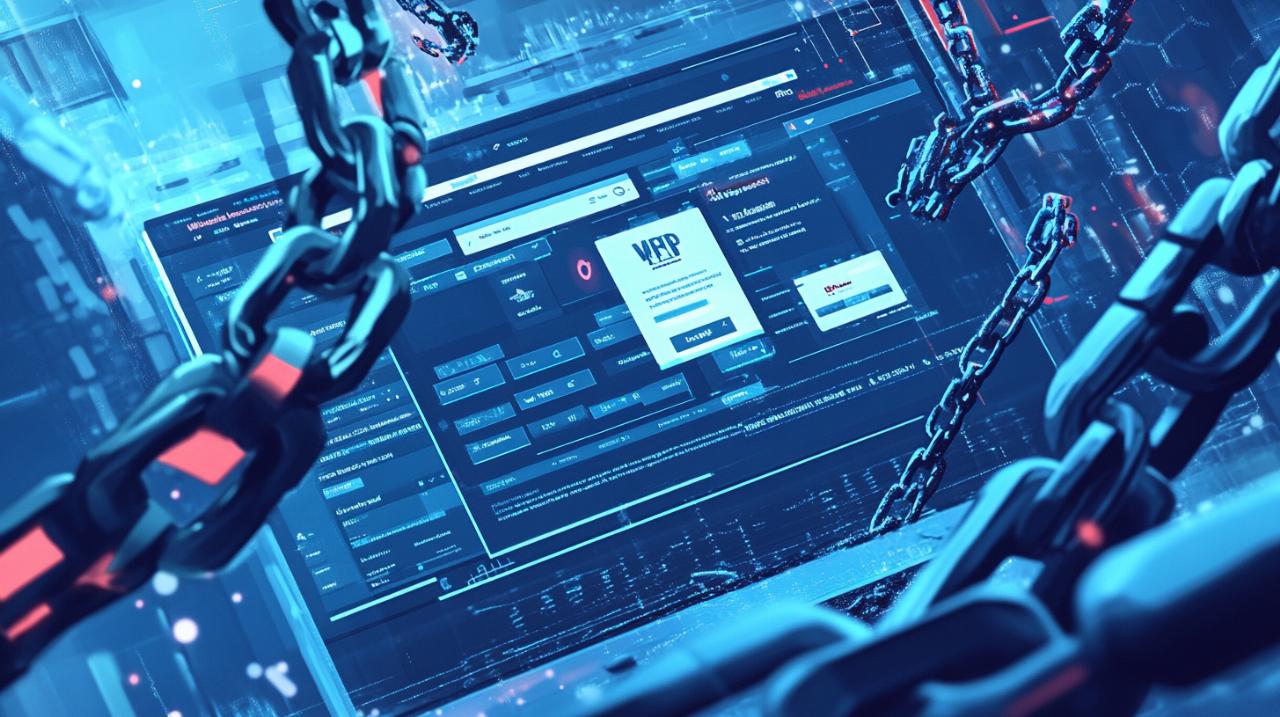
Una vez aplicadas las soluciones básicas, si el problema persiste o reaparece con frecuencia, resulta necesario profundizar en el diagnóstico para identificar causas más complejas. El análisis detallado de registros de errores y la verificación de compatibilidad entre componentes del sistema permiten detectar problemas estructurales que las soluciones superficiales no pueden resolver. Este nivel de diagnóstico requiere habilitar funcionalidades de depuración y revisar archivos de log que contienen información técnica detallada sobre los fallos que experimenta el sistema.
Revisar los registros de errores para identificar la causa raíz
Activar el modo de depuración de WordPress mediante la modificación del archivo wp-config.php constituye el primer paso para obtener información detallada sobre los errores. Cambiando el valor de WP_DEBUG de false a true, se habilita el registro de todos los avisos, advertencias y errores PHP que ocurren durante la ejecución del sitio. Estos mensajes se almacenan en el archivo debug.log ubicado en el directorio wp-content, proporcionando pistas valiosas sobre qué componente específico está generando el problema y en qué línea de código se produce el fallo.
Además del debug.log de WordPress, los servidores web suelen mantener sus propios registros de errores PHP, comúnmente denominados php_errorlog o error_log, que pueden contener información adicional no capturada por el sistema de depuración de WordPress. Estos archivos suelen ubicarse en el directorio raíz del sitio o en carpetas específicas según la configuración del hosting, y su revisión permite identificar errores fatales, problemas de sintaxis en el código PHP o conflictos entre diferentes versiones de bibliotecas. Proveedores como SiteGround y Webempresa ofrecen herramientas en sus paneles de control que facilitan el acceso y análisis de estos registros, permitiendo a usuarios sin conocimientos avanzados de administración de servidores identificar problemas críticos.
Verificar la compatibilidad de versiones PHP con tu instalación
La incompatibilidad entre la versión PHP del servidor y los requisitos de WordPress, sus plugins o temas representa otra causa frecuente de fallos graves. Cada actualización mayor de WordPress suele incrementar los requisitos mínimos de PHP, dejando atrás versiones obsoletas que ya no reciben soporte. Cuando un sitio opera con una versión antigua de PHP pero intenta ejecutar código diseñado para versiones más recientes, pueden producirse errores fatales que resulten en la pantalla blanca. La verificación de la versión PHP activa en el servidor y su comparación con los requisitos declarados por WordPress y los plugins instalados constituye un paso diagnóstico fundamental.
La mayoría de paneles de hosting modernos permiten cambiar la versión PHP con unos pocos clics, aunque es recomendable realizar esta actualización en un entorno de pruebas antes de aplicarla en producción. Algunos plugins o temas antiguos que no han sido actualizados por sus desarrolladores pueden contener código incompatible con versiones recientes de PHP, generando errores deprecados o conflictos de sintaxis. En estos casos, se debe evaluar si es preferible mantener una versión PHP más antigua o buscar alternativas actualizadas a los componentes problemáticos, considerando siempre que versiones obsoletas de PHP representan riesgos significativos de seguridad que no deben ignorarse.
Prevención y buenas prácticas para evitar futuros errores críticos
Más allá de saber cómo resolver la pantalla blanca cuando aparece, implementar estrategias preventivas reduce drásticamente la probabilidad de enfrentar este problema. La prevención abarca desde la correcta configuración inicial del servidor hasta el establecimiento de rutinas de mantenimiento que identifiquen vulnerabilidades antes de que se conviertan en fallos críticos. Adoptar un enfoque proactivo hacia la administración del sitio WordPress no solo mejora la estabilidad y seguridad, sino que también optimiza el rendimiento general del proyecto.
Configuración óptima del servidor para un WordPress estable
Asegurar que el servidor cuente con recursos suficientes constituye el fundamento para un WordPress estable. Esto incluye no solo memoria PHP adecuada, sino también capacidad de procesamiento suficiente, almacenamiento rápido y una configuración de base de datos optimizada. Los permisos de archivos deben establecerse correctamente para equilibrar seguridad y funcionalidad, siendo generalmente recomendable que los directorios tengan permisos 755 y los archivos 644, mientras que el archivo wp-config.php debería tener permisos más restrictivos como 600 para proteger información sensible.
La implementación de sistemas de caché, ya sea mediante plugins específicos o configuraciones a nivel de servidor, reduce significativamente la carga sobre los recursos del sistema y previene saturaciones que podrían derivar en errores. La utilización de redes de distribución de contenido o CDN complementa esta estrategia al servir archivos estáticos desde ubicaciones geográficamente distribuidas, aliviando aún más la demanda sobre el servidor principal. Proveedores especializados en hosting WordPress administrado como Kinsta integran infraestructura premium de Google Cloud con seguridad de nivel empresarial mediante Cloudflare, ofreciendo entornos preconfigurados y optimizados que minimizan la necesidad de ajustes manuales complejos.
Herramientas de monitoreo y copias de seguridad automáticas recomendadas
Establecer un sistema robusto de copias de seguridad automáticas representa la mejor póliza de seguro contra pérdidas catastróficas de datos. Estas copias deben realizarse con frecuencia regular, almacenarse en ubicaciones externas al servidor principal y verificarse periódicamente para confirmar que pueden restaurarse correctamente. Muchos servicios de hosting incluyen sistemas de backup automatizados, aunque es recomendable complementarlos con soluciones independientes como plugins especializados que permitan programar copias incrementales y completas según las necesidades específicas del sitio.
El monitoreo continuo del uso de recursos del servidor permite detectar tendencias problemáticas antes de que provoquen fallos. Herramientas que registran el consumo de memoria, tiempo de ejecución de scripts y consultas lentas a la base de datos proporcionan información valiosa para identificar plugins ineficientes o código que requiere optimización. La implementación de alertas automáticas cuando ciertos umbrales son superados permite reaccionar proactivamente, investigando y resolviendo problemas potenciales antes de que afecten la disponibilidad del sitio. Complementar estas prácticas con actualizaciones regulares de WordPress, plugins y temas, siempre después de revisar la compatibilidad y realizar pruebas en entornos de staging, completa un marco de prevención integral que minimiza drásticamente el riesgo de encontrar la temida pantalla blanca.